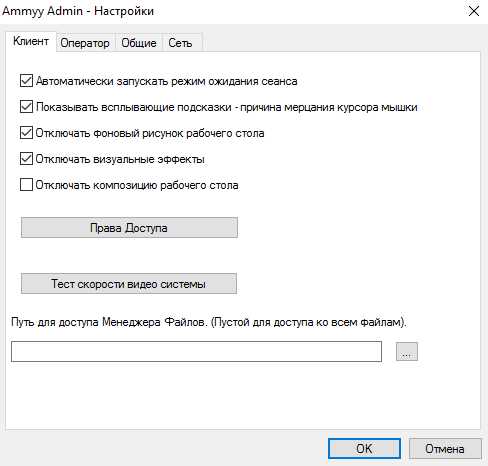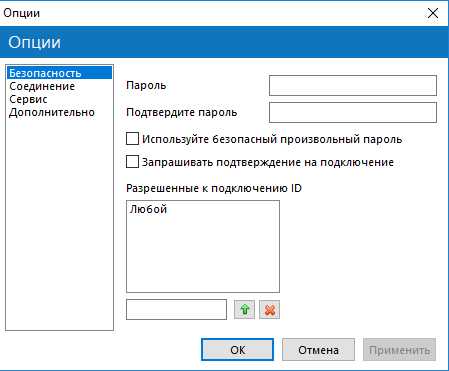Множество пользователей все чаще стали прибегать к удаленному управлению компьютера. Разработчики компании Майкрософт также позаботились и встроили инструмент «Подключение к удаленному рабочему столу» для возможности управления компьютером, находясь на расстоянии. Но наибольшую популярность приобрели сторонние программы для удаленного управления компьютером. Подобный софт имеет множество различий, но решают одну и ту же задачу – управление на значительном расстоянии. Единственное, что нужно для использования данных программ – стабильное подключение к сети Интернет. Рассмотрим несколько подобных программ, их преимущества и недостатки.
 Вам будет интересно:Как зайти в роутер 192.168.0.1 если не заходит
Вам будет интересно:Как зайти в роутер 192.168.0.1 если не заходит

TeamViewer
Одна из наиболее популярных программ для удаленного управления. С ее помощью можно без труда зайти и управлять компьютером с другого, а также использовать для этих целей мобильное устройство (планшет, смартфон). Она является условно бесплатной: ее использование для личных, потребительских целей является бесплатным, но для коммерческих и финансовых организаций необходимо производить оплату.
TeamViewer можно инсталлировать или использовать Portable версию, которая не требует установки. При запуске данного приложения, компьютеру присваивается уникальный идентификатор и пароль, который после каждого перезапуска будет изменяться (ID присваивается один раз и является статичным параметром). Для того, чтобы иметь доступ к управлению, приложение должно быть там загружено, и вы должны знать ID и пароль.
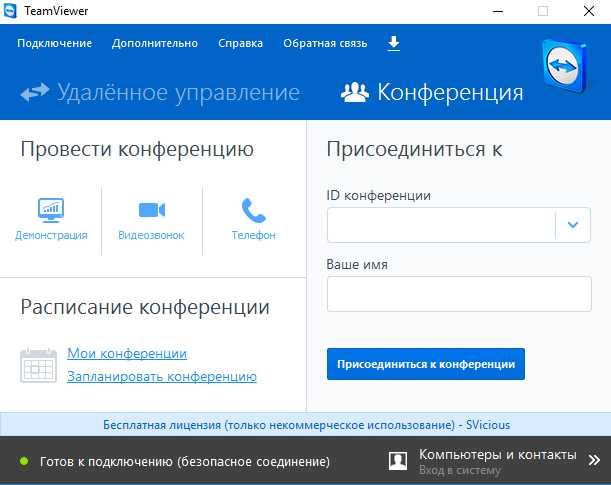
Если же вы постоянно подключаетесь к тому или иному компьютеру (или вам необходимо иметь доступ к нескольким компьютерам, что очень удобно для системных администраторов), можно создать личный профиль со списком компьютеров. В этом случае, ID и пароль не обязательно каждый раз вводить, вы без труда сможете подключаться и без этих параметров.
К тому же, здесь присутствует функция проведения видеоконференции, с возможностью использования видео и голосовой связи.
AeroAdmin
Полностью бесплатная программа, которая без труда позволяет осуществлять дистанционное управление, а также передавать файлы. Для ее использования совершенно необязательно проводить установку, достаточно запустить это приложение. Чтобы осуществлять управление, дистрибутив должен быть запущен на удаленном компьютере. Соединение осуществляется только при правильном вводе ID и пароля к нему. Абсолютно все передаваемые данные поддаются шифрованию, что максимально обеспечивает конфиденциальность. Для фаерволов эта программа абсолютно прозрачна, поэтому, при запуске не потребуется их отключение.
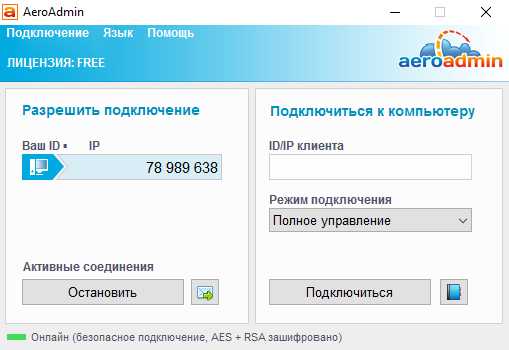
Также, здесь имеются функции создания комнат для совещаний, с возможностью подключения чата.
Ammyy Admin
Удобное приложение для возможности управлять компьютером на расстоянии. Не обязательно нужно проводить инсталляцию приложения, чтобы полноценно его использовать. Для возможности получения доступа к удаленному компьютеру, на нем должно быть установлена клиентская часть, в то время, как на компьютере, с которого совершается вход, необходимо операторское приложение.
Получение доступа к возможности управления совершается, как и в TeamViewer (ввод постоянного ID и временного пароля). Графический интерфейс довольно прост и не вызовет никаких трудностей, при этом, в нем собраны всевозможные функции и информация, которая необходима для полноценного управления. Здесь также предусмотрены голосовой и обычный чат, возможность проведения конференций, а также создание списка компьютеров (возможна сортировка по группам) для быстрого доступа.
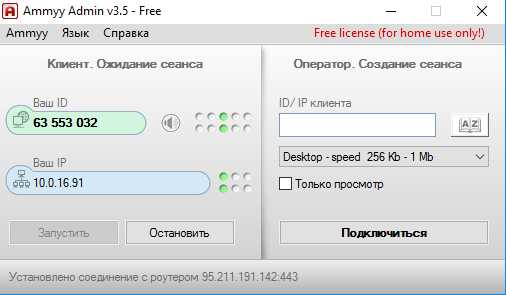
Supermo Remote Desktop
Эта утилита не требует предварительной инсталляции и ее запуск можно осуществить даже с флешки. Приложение на удаленном и локальном компьютере полностью идентично (используется один и тот же дистрибутив), что упрощает скачивание этого программного обеспечения и ее использования, ведь интерфейс в этом случае полностью идентичен.
Для доступа нужно знать ID и password. К тому же, при помощи этой программы можно совершать одновременное подключение сразу нескольких пользователей к одному компьютеру, что очень удобно в случае решения какой-либо проблемы.
При помощи Supermo Remote Desktop можно осуществлять не только управление, но и скачивать файлы. Однако, на этом возможности этой программы ограничены и никаких дополнительных функций больше не имеется.
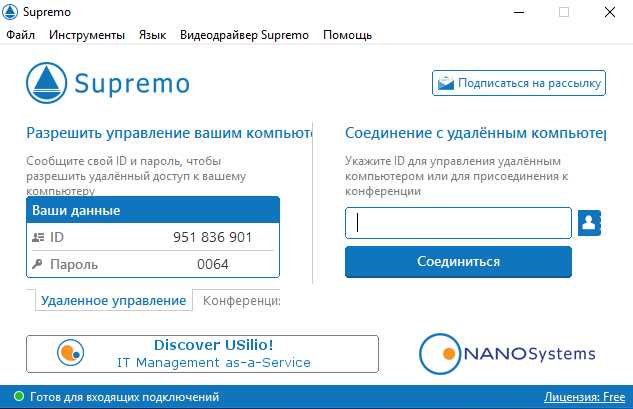
RemotePC
Это приложение, пожалуй одно из самых простеньких и в нем могут без труда разобраться любые пользователи. Для того, чтобы подключиться к удаленному компьютеру, сначала нужно пройти процедуру регистрации на официальном сайте и затем, используя эти данные без труда управлять удаленным компьютером, прослушивать звуки и вести переписку при помощи чата.
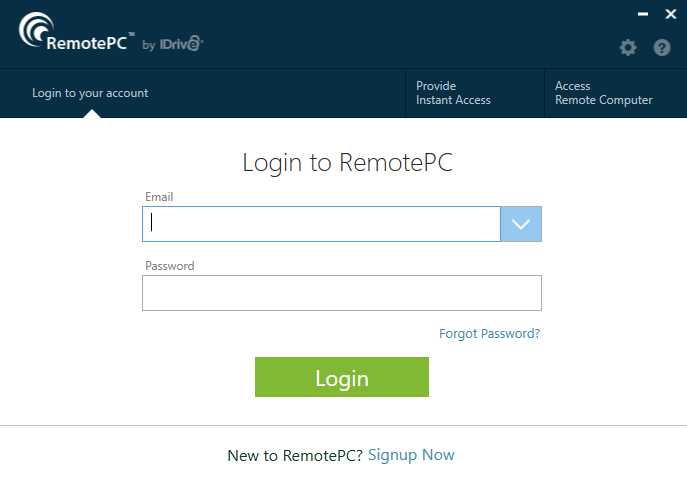
Встроенный инструмент в Windows «Подключение к удаленному рабочему столу»
Для запуска этого приложения, наберите в поисковой строке mstsc.exe. Перед Вами появится соответствующее окно. Для подключения, необходимо ввести имя компьютера и пользователя (если у компьютера используется постоянный IP адрес, можно ввести его для получения доступа).
Здесь имеется множество инструментов, которые позволяют произвести оптимальную настройку приложения (качество картинки передаваемых цветов, возможность передавать голосовые сообщения, звуки и т. д.).
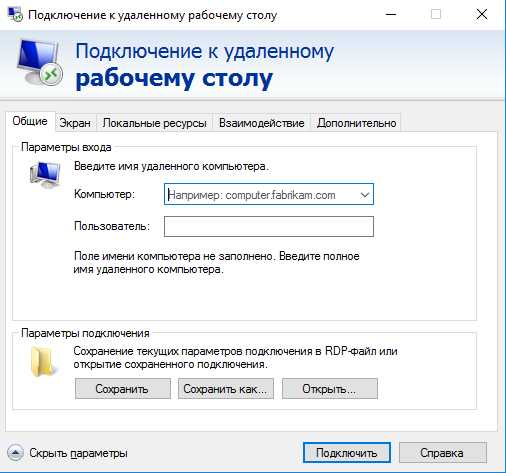
Существует множество других приложений для подключения к другому устройству, находящемся вдалеке, и его управлению:
- Splashtop
- AnyDesk
- Remote Utilites
- Ultra VNC
В большинстве случаев, они похожи по функциональности друг на друга, существенной разницей может быть только графический интерфейс. Выбор одной из программ целиком и полностью зависит от самого пользователя.
ВконтактеFacebookTwitterGoogle+ОдноклассникиМой мир
Источник